Jak stworzyć historię na Facebooku

Historie na Facebooku mogą być bardzo zabawne do tworzenia. Oto jak możesz stworzyć historię na swoim urządzeniu z systemem Android i komputerze.

Szybkie porady
W systemie Android możesz włączać i wyłączać gesty według własnego uznania. Musisz upewnić się, że preferowane gesty są włączone w aplikacji Ustawienia.
Krok 1: Otwórz aplikację Ustawienia na swoim telefonie i przejdź do System > Gesty .
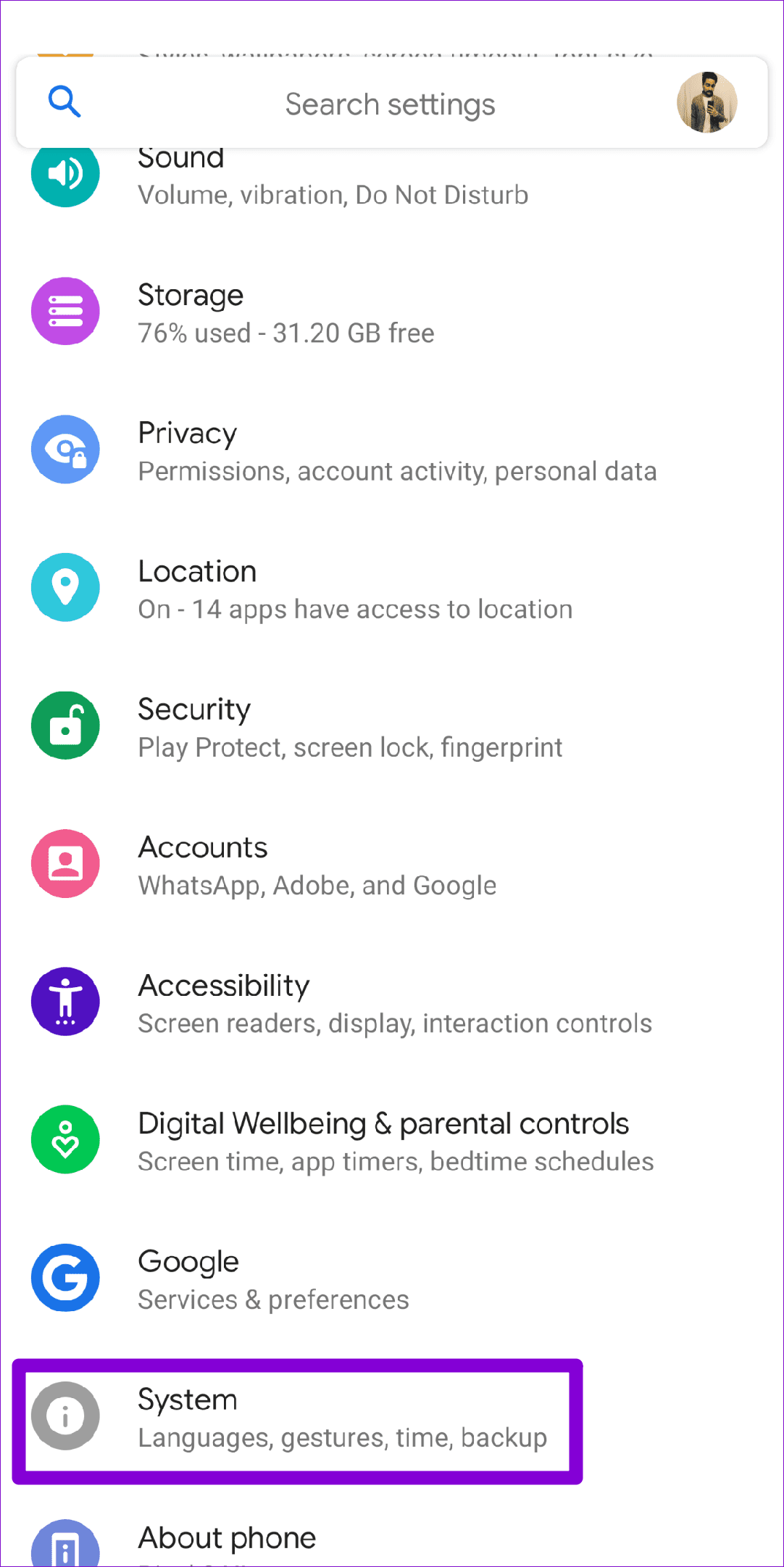
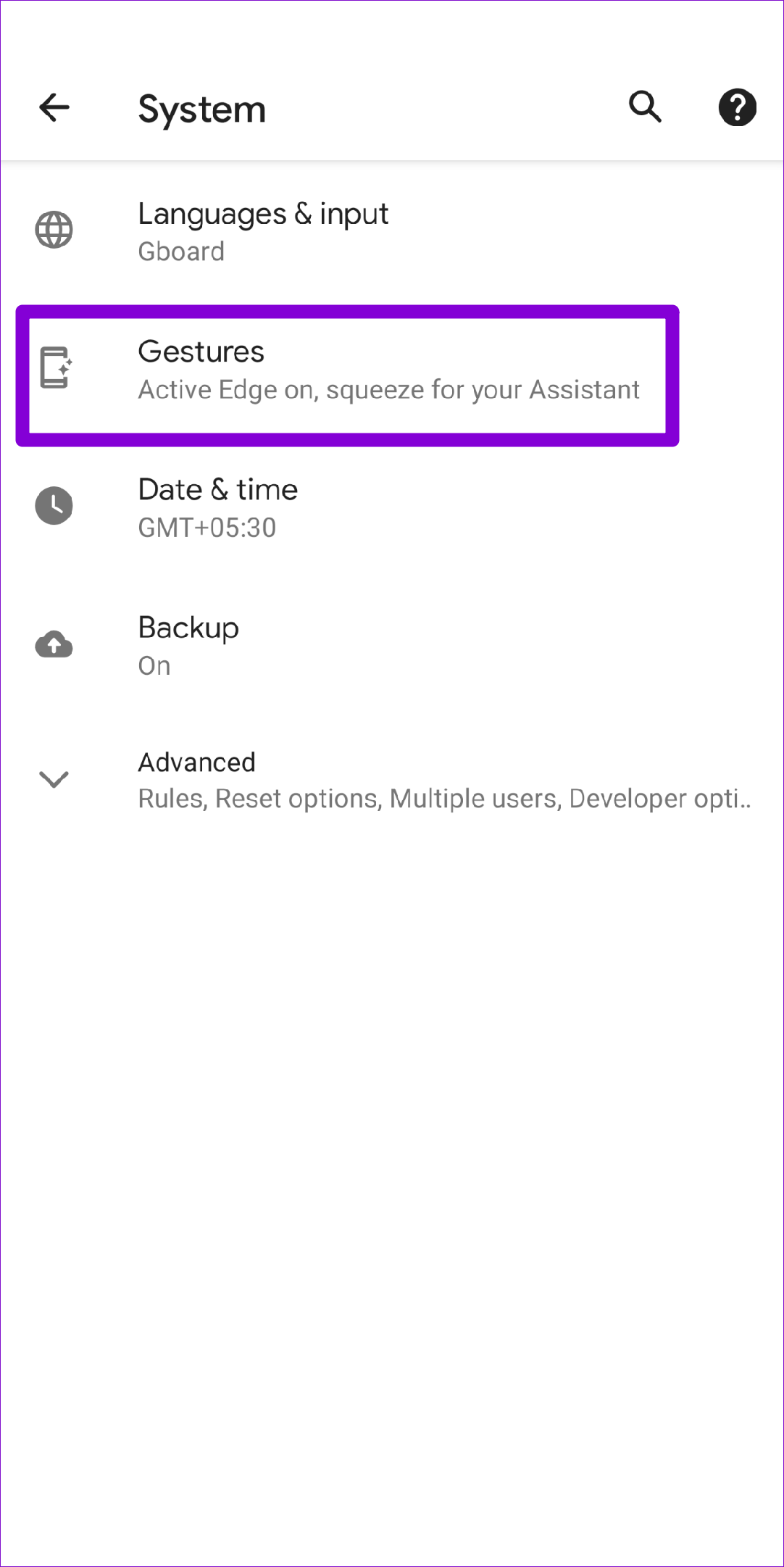
Krok 2: Włącz wszystkie gesty, których chcesz używać jeden po drugim.
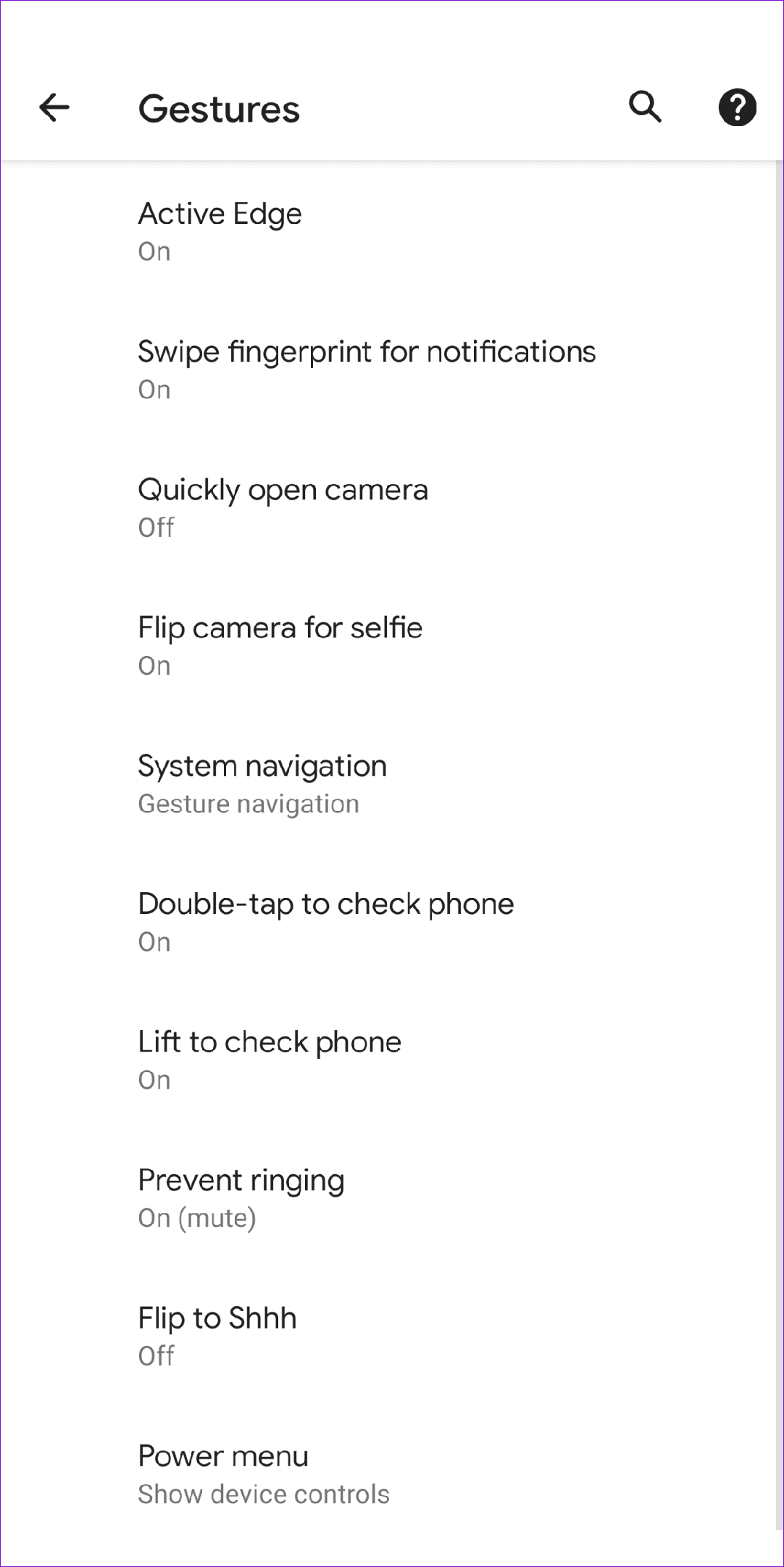
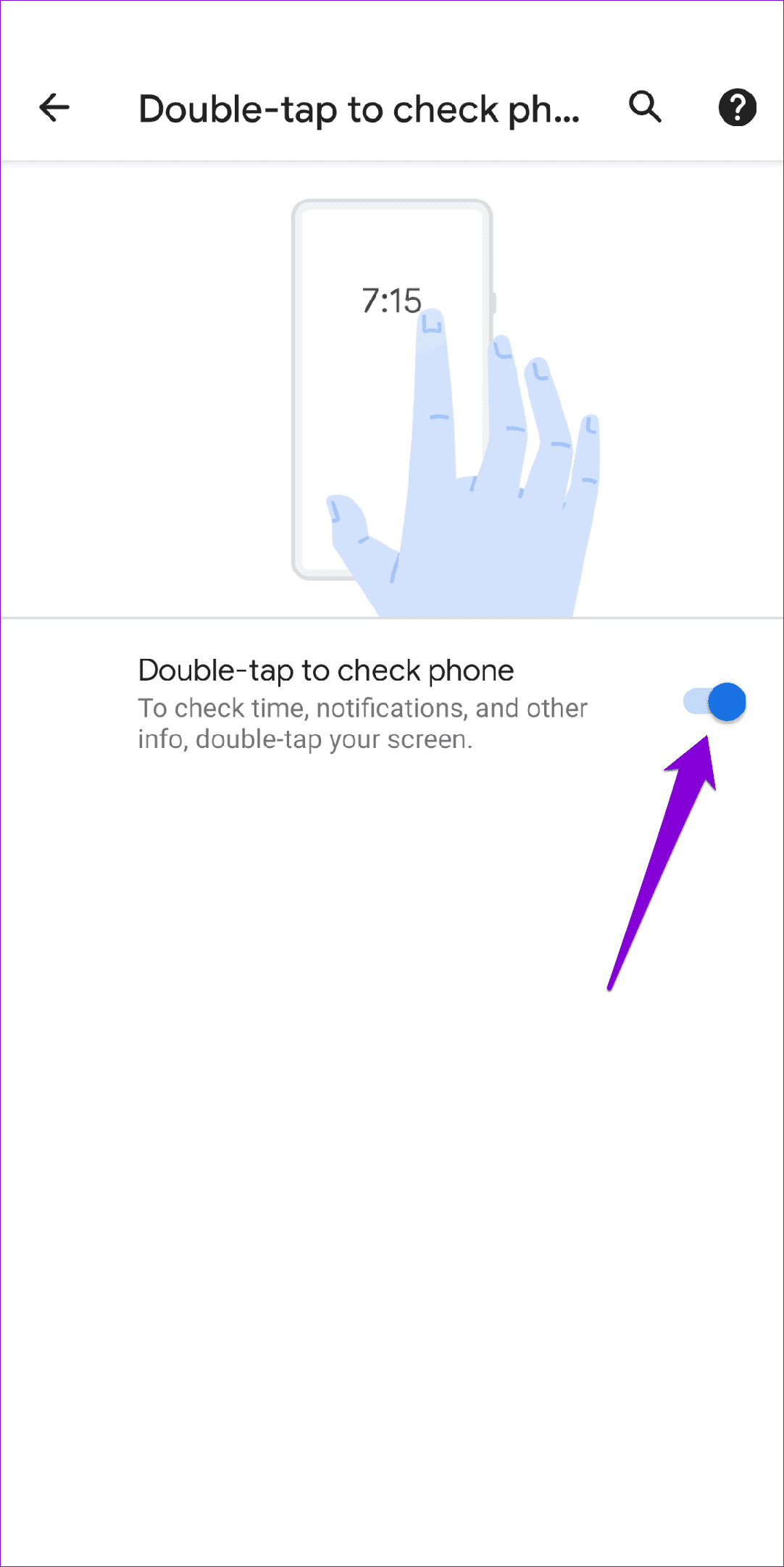
Używanie niektórych gestów na Androidzie może wymagać pewnej praktyki, dlatego upewnij się, że używasz ich poprawnie. Dokładną metodę gestów możesz sprawdzić w menu Ustawienia. Przejdź do Ustawień systemowych i dotknij Gesty . Wybierz gest, którego chcesz użyć, aby przeczytać jego opis.
Dodatkowo możesz spróbować zmodyfikować czułość gestu i sprawdzić, czy to pomoże. Na przykład, jeśli masz problemy z użyciem gestu cofania podczas przesuwania palcem od krawędzi ekranu, pomocne może być zwiększenie czułości gestów.
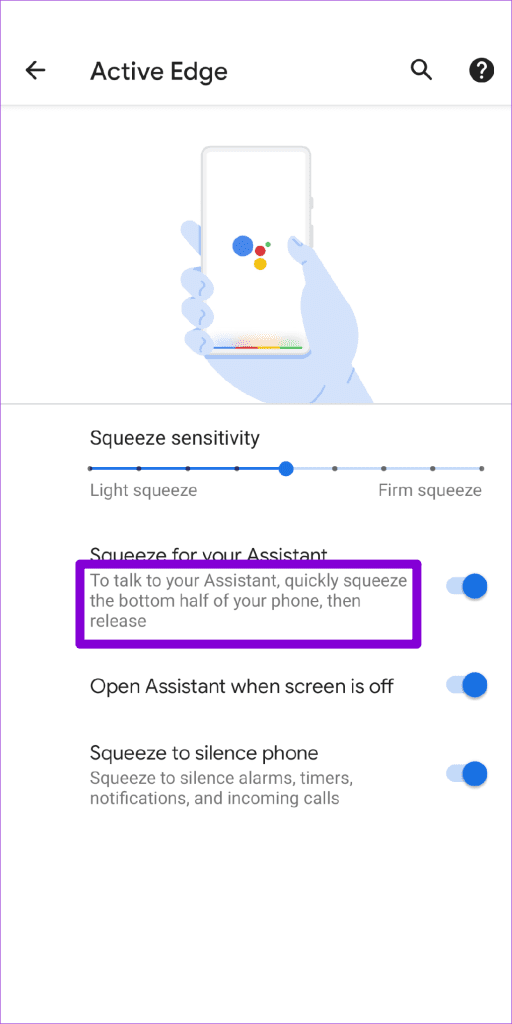
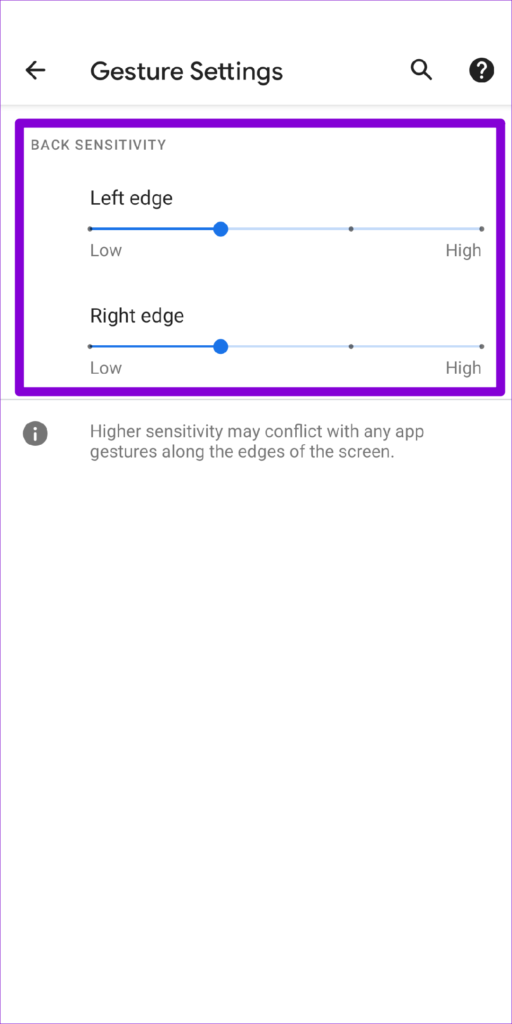
Domyślna aplikacja uruchamiająca Twojego telefonu tworzy pliki tymczasowe podczas jej użytkowania. Nierzadko zdarza się, że pliki te z biegiem czasu ulegają uszkodzeniu, co prowadzi do różnych problemów, w tym omawianego tutaj.
Możesz spróbować usunąć pamięć podręczną aplikacji uruchamiającej, aby sprawdzić, czy to pomoże.
Krok 1: Otwórz aplikację Ustawienia na swoim telefonie i przejdź do Aplikacje i powiadomienia . Następnie dotknij Zobacz wszystkie aplikacje .
Krok 2: Przewiń w dół, aby zlokalizować i stuknąć domyślną aplikację uruchamiającą w telefonie.
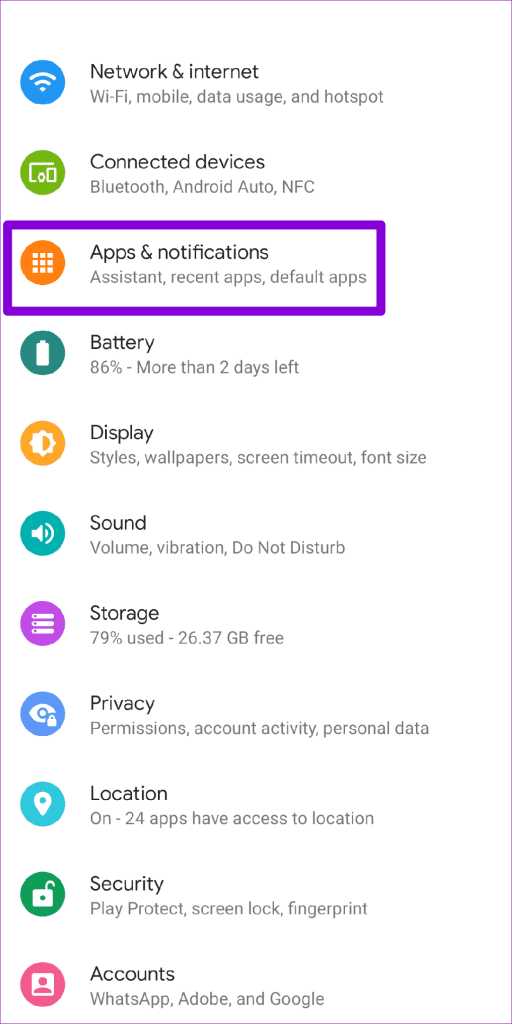
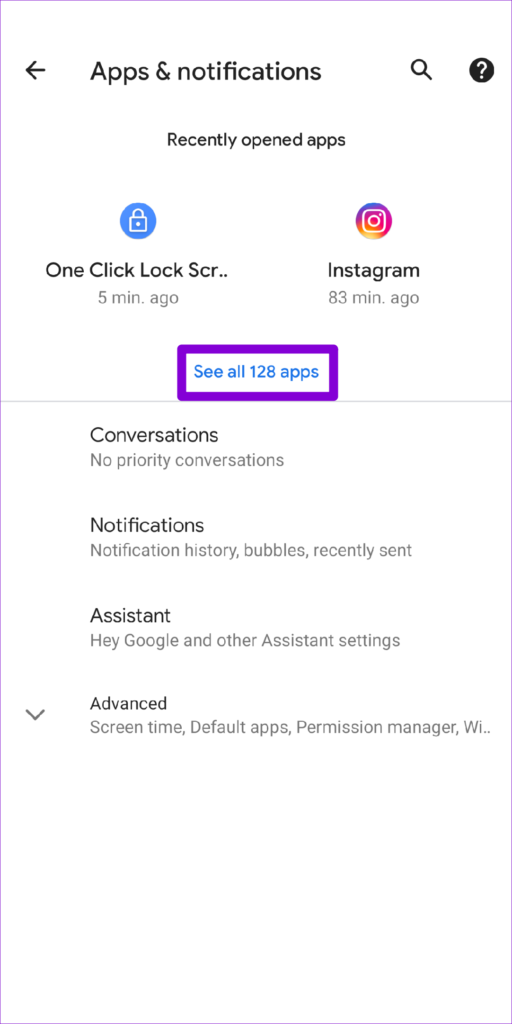
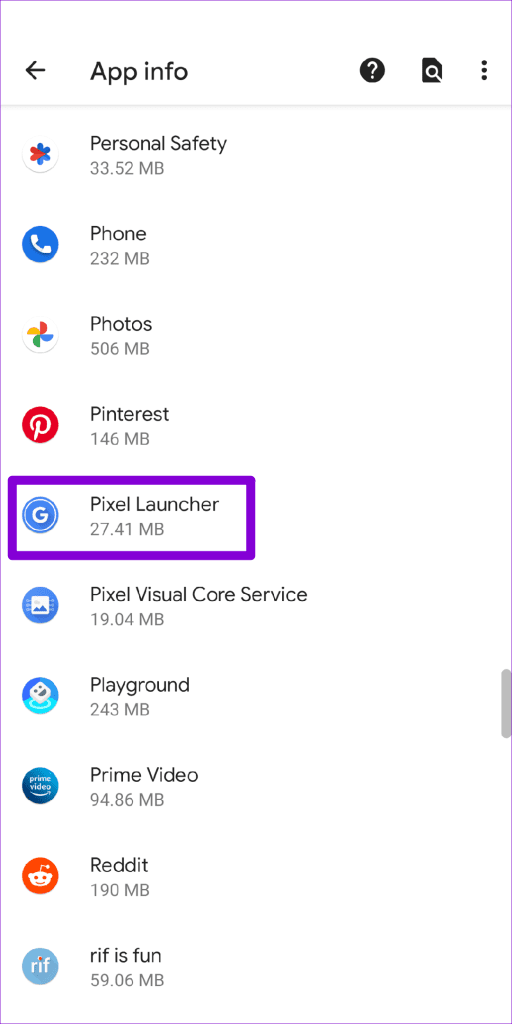
Krok 3: Stuknij w Pamięć i pamięć podręczna , a następnie wybierz opcję Wyczyść pamięć podręczną na następnym ekranie.
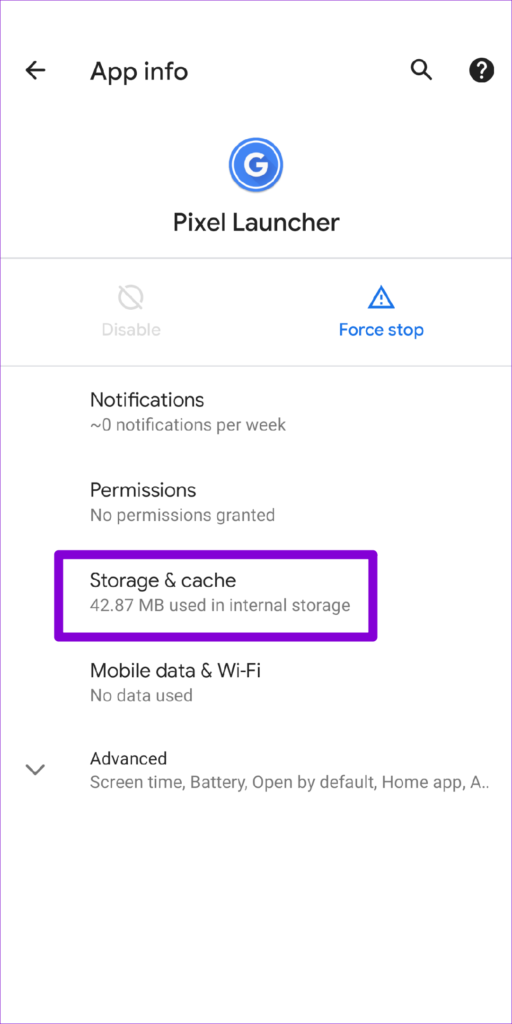
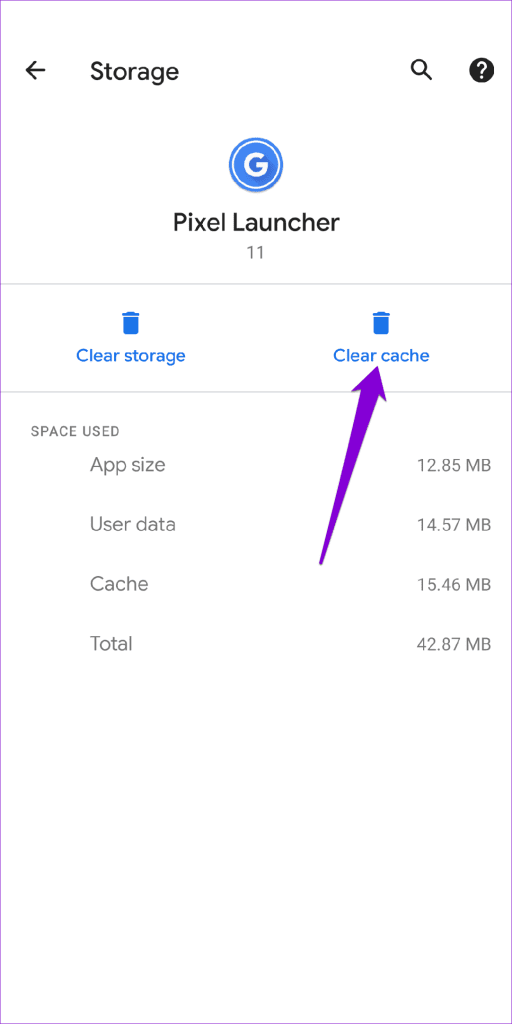
Uruchomienie telefonu z Androidem w trybie awaryjnym może pomóc w ustaleniu, czy przyczyną problemu z niedziałającymi gestami jest aplikacja innej firmy działająca w tle.
Aby uruchomić telefon w trybie awaryjnym, naciśnij i przytrzymaj przycisk zasilania, aby uzyskać dostęp do menu zasilania. Naciśnij długo opcję Uruchom ponownie i po wyświetleniu monitu wybierz OK .
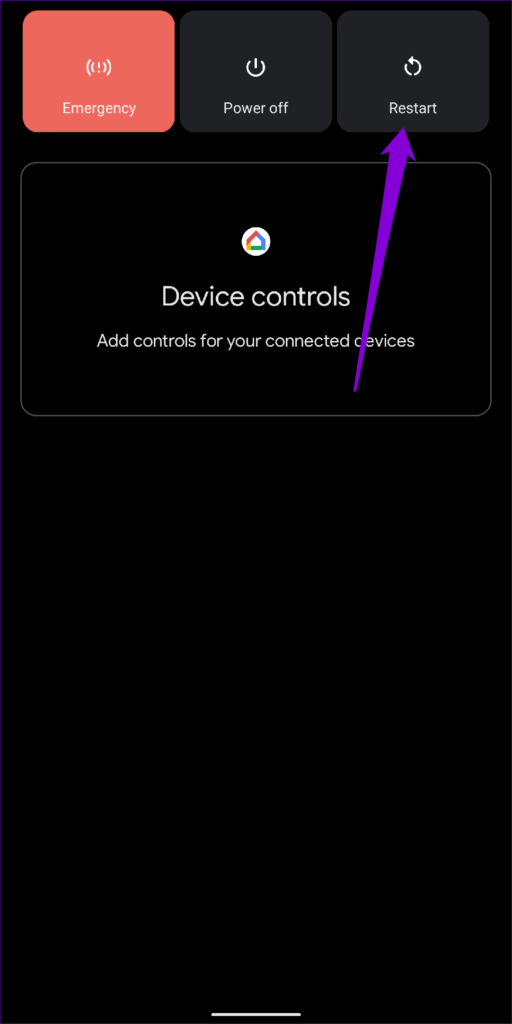
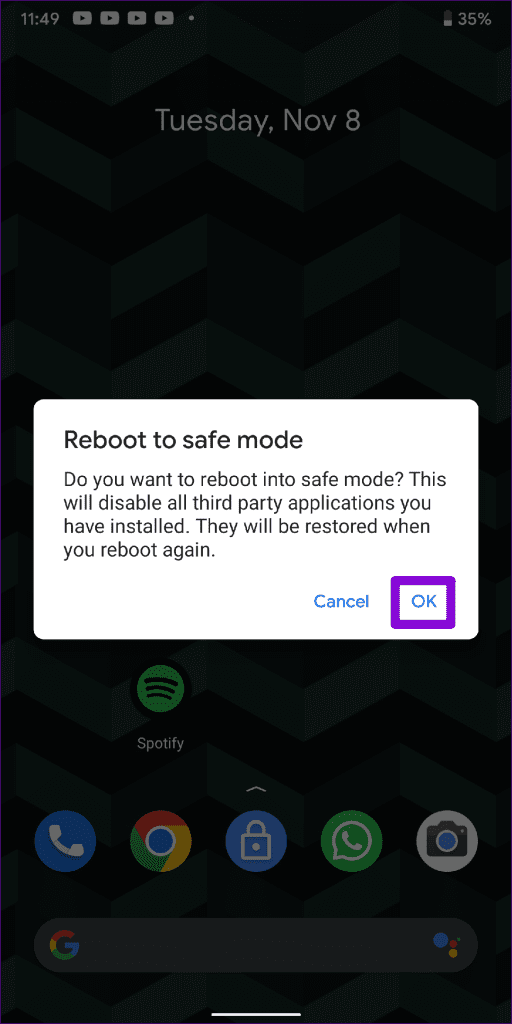
Jeśli gesty działają prawidłowo w trybie awaryjnym, możesz usunąć ostatnio zainstalowane aplikacje z telefonu z Androidem, aby rozwiązać problem.
Historie na Facebooku mogą być bardzo zabawne do tworzenia. Oto jak możesz stworzyć historię na swoim urządzeniu z systemem Android i komputerze.
Dowiedz się, jak wyłączyć irytujące automatyczne odtwarzanie wideo w Google Chrome i Mozilla Firefox za pomocą tego samouczka.
Rozwiąż problem, w którym Samsung Galaxy Tab S8 utknął na czarnym ekranie i nie włącza się.
Przeczytaj teraz, aby dowiedzieć się, jak usunąć muzykę i filmy z tabletów Amazon Fire i Fire HD, aby zwolnić miejsce, uporządkować lub poprawić wydajność.
Poradnik pokazujący dwa rozwiązania, jak na stałe uniemożliwić aplikacjom uruchamianie się przy starcie na urządzeniu z Androidem.
Ten poradnik pokazuje, jak przesyłać wiadomości tekstowe z urządzenia Android za pomocą aplikacji Google Messaging.
Masz Amazon Fire i chcesz zainstalować Google Chrome? Dowiedz się, jak zainstalować Google Chrome za pomocą pliku APK na urządzeniach Kindle.
Jak włączyć lub wyłączyć funkcje sprawdzania pisowni w systemie Android.
Kiedy Samsung zaprezentował nową linię tabletów flagowych, było na co czekać. Galaxy Tab S9 i S9+ przynoszą oczekiwane ulepszenia, a Samsung wprowadził także Galaxy Tab S9 Ultra.
Czy kochasz czytać eBooki na tabletach Amazon Kindle Fire? Dowiedz się, jak dodać notatki i podkreślać tekst w książce na Kindle Fire.






